以下操作都是基于linux下的操作
git两大特点
-
版本控制:可以解决多人同时开发的代码问题,也可以解决找回历史代码的问题。
-
分布式:Git是分布式版本控制系统,同一个Git仓库,可以分布到不同的机器上。首先找一台电脑充当服务器的角色,每天24小时开机,其他每个人都从这个“服务器”仓库克隆一份到自己的电脑上,并且各自把各自的提交推送到服务器仓库里,也从服务器仓库中拉取别人的提交。可以自己搭建这台服务器,也可以使用GitHub网站。
git工作流程图(基本原理)

- 工作区:相当于你git初始化后的文件夹,在里面进行文件的编辑
- 缓存区:将编辑完成的文件提交至这里,然后统一将文件上传至仓库里面
- 版本库:本地仓库存储位置。工作区有一个隐藏目录.git,这个不是工作区,而是git的版本库。
git的版本库里存了很多东西,其中最重要的就是称为stage(或者叫index)的暂存区,还有git为我们自动创建的第一个分支master,以及指向master的一个指针叫HEAD。
因为我们创建git版本库时,git自动为我们创建了唯一一个master分支,所以,现在,git commit就是往master分支上提交更改。
你可以简单理解为,需要提交的文件修改通通放到暂存区,然后,一次性提交暂存区的所有修改。 - 远程仓库类似于github,gittee
git的安装
在命令行输入命令sudo apt-get install git即可进行安装
安装成功后输入命令git即可查看使用提示
git的基本设置与使用
-
设置用户名和邮箱
不进行设置的话无法将文件提交到本地仓库里头
在命令行输入以下命令:
git config --global user.name'xcl' # 设置用户名 git config --global user.email '994353552@qq.com' # 设置邮箱 -
使用
-
命令
git init: 初始化一个文件夹为仓库,这样就可以在这个文件夹内实现,文件的编辑,提交至仓库。

-
git add 文件名:将对应文件提交到缓存区。
git add .: 将文件夹下所有文件提交到缓存区。位于缓存区时的状态

-
git commit -m 注释: 提交至本地仓库

-
git log: 查看版本记录
命令形式:git log [option]
options:
–all 显示所有分支
–pretty=oneline 将提交信息显示为一行
–abbrev-commit 使得输出的commitId更简短
–graph 以图的形式显示

-
git reset --hard HEAD^: 回到上一个版本(觉得当前版本有问题可以通过这个方式回去)
当前版本文件内容:

回到上一版本:

git reset --hard HEAD~版本顺序: 也可以使用HEAD ~ 1表示当前版本的前一个版本,HEAD~100表示当前版本的前100版本。 -
git reflog: 查看操作记录

回到最新版本:git reset --hard 最新版本编号 -
未提交至缓存区的在工作区修改了的文件撤销修改:
git checkout 文件名或git restore 文件名

-
- 用命令
git restore --staged 文件名可以把暂存区的修改撤销掉,重新放回工作区。
分支管理
概念:
分支就像是科幻电影里面的平行宇宙,当你正在电脑前努力学习Git的时候,另一个你正在另一个平行宇宙里努力学习SVN。
如果两个平行宇宙互不干扰,那对现在的你也没啥影响。不过,在某个时间点,两个平行宇宙合并了,结果,你既学会了git又学会了SVN!
分支在实际中有什么用呢?
假设你准备开发一个新功能,但是需要两周才能完成,第一周你写了50%的代码,如果立刻提交,由于代码还没写完,不完整的代码库会导致别人不能干活了。如果等代码全部写完再一次提交,又存在丢失每天进度的巨大风险。
现在有了分支,就不用怕了。你创建了一个属于你自己的分支,别人看不到,还继续在原来的分支上正常工作,而你在自己的分支上干活,想提交就提交,直到开发完毕后,再一次性合并到原来的分支上,这样,既安全,又不影响别人工作。
创建与合并分支
-
查看本地分支
命令:git branch -
创建本地分支
命令:git branch 分支名 -
切换分支(checkout)
命令:git checkout 分支名
我们还可以直接切换到一个不存在的分支(创建并切换)
命令:git checkout -b 分支名 -
合并分支(merge)
一个分支上的提交可以合并到另一个分支
命令:git merge 分支名称 -
删除分支
不能删除当前分支,只能删除其他分支
git branch -d 分支名称删除分支时,需要做各种检查
git branch -D 分支名称不做任何检查,强制删除 -
解决冲突
当两个分支上对文件的修改可能会存在冲突,例如同时修改了同一个文件的同一行,并且这两个分支修改的内容可以实现快速合并(fast forwoard),这时就需要手动解决冲突。

master对应文件内容:

dev分支对应文件内容:

解决冲突步骤如下:
1. 处理文件中冲突的地方

自行修改:

2. 将解决完冲突的文件加入暂存区(add)
3. 提交到仓库(commit)
分支管理策略
通常,合并分支时,如果可能,git会用fast forward模式,但是有些快速合并不能成,而且合并时没有冲突,这个时候会合并之后并做一次新的提交。但这种模式下,删除分支后,会丢掉分支信息。
出现如下提时,这是因为这次不能进行快速合并,所以git提示输入合并说明信息,输入之后合并内容之后git会自动创建一次新的提交。


输入完内容后,按住ctrl + x ,然后输入Y 即可退出保存
配置远程仓库
这里使用的是gitee,github操作类似。
- 注册gitee
- 创建仓库

填写如上信息,其他内容不需要填写,然后点击创建即可。如果想公开代码就到设置里面自行设置 - 配置SSH公钥
-
在linux命令行输入命令
ssh-keygen -t rsa生成公钥

-
输入
cat ~/.ssh/id_rsa.pub查看公钥

-
复制公钥到gitee公钥管理

点击确认即可配置成功 -
测试连接
输入命令ssh -T git@gitee.com,出现以下情况即可以连接远程仓库

注:要在有网的情况下才可以连接成功
操作使用远程仓库
-
添加远程仓库
此操作是先初始化本地库,然后与已创建的远程库进行对接。
命令:git remote add <远端名称> <仓库路径>
远端名称,默认是origin,取决于远端服务器设置
仓库路径,从远端服务器获取此URL
例如: git remote add origin git@gitee.com:xie-chunlong/test1.git -
查看远程仓库
命令:git remote
-
推送到远程仓库
命令:git push [-f] [--set-upstream] [远端名称 [本地分支名][:远端分支名] ]
如果远程分支名和本地分支名称相同,则可以只写本地分支
git push origin master
-f 表示强制覆盖
--set-upstream推送到远端的同时并且建立起和远端分支的关联关系。
git push --set-upstream origin master
如果当前分支已经和远端分支关联,则可以省略分支名和远端名。
git push 将master分支推送到已关联的远端分支。

随后刷新远程仓库页面即可看见推送上来的分支 -
查询远程仓库
本地分支与远程分支的关联关系
查看关联关系我们可以使用git branch -vv命令

-
从远程仓库克隆
如果已经有一个远端仓库,我们可以直接clone到本地。
注意:如果克隆下来放到初始化仓库的文件其本身是个git仓库的话,需要删除其内的.git文件后输入git rm --cached 克隆下来的文件路径然后再输入git add 克隆下来的文件名重新添加然后提交
命令:git clone <仓库路径> [本地目录]
本地目录可以省略,会自动生成一个目录

-
从远程仓库中抓取和拉取
远程分支和本地的分支一样,我们可以进行merge操作,只是需要先把远端仓库里的更新都下载到本
地,再进行操作。
抓取 命令:git fetch [remote name] [branch name]
抓取指令就是将仓库里的更新都抓取到本地,不会进行合并
如果不指定远端名称和分支名,则抓取所有分支。
拉取 命令:git pull [remote name] [branch name]
拉取指令就是将远端仓库的修改拉到本地并自动进行合并,等同于fetch+merge
如果不指定远端名称和分支名,则抓取所有并更新当前分支。

-
解决合并冲突
在一段时间,A、B用户修改了同一个文件,且修改了同一行位置的代码,此时会发生合并冲突。
A用户在本地修改代码后优先推送到远程仓库,此时B用户在本地修订代码,提交到本地仓库后,也需要推送到远程仓库,此时B用户晚于A用户,故需要先拉取远程仓库的提交,经过合并后才能推送到远端分支。
在B用户拉取代码时,因为A、B用户同一段时间修改了同一个文件的相同位置代码,故会发生合并冲
突。
远程分支也是分支,所以合并时冲突的解决方式也和解决本地分支冲突相同相同
- 在git_test2/test1下修改文件并推送远程仓库

- 在git_test下修改相同文件并在上一步之后推送

解决冲突:

随后即可成功推送至远程仓库
pycharm使用git注意点
如果项目内容发生了改变按ctrl+k进行提交时却没有changes,添加新内容是也没有是否git add的弹窗可以进行如下操作试试:
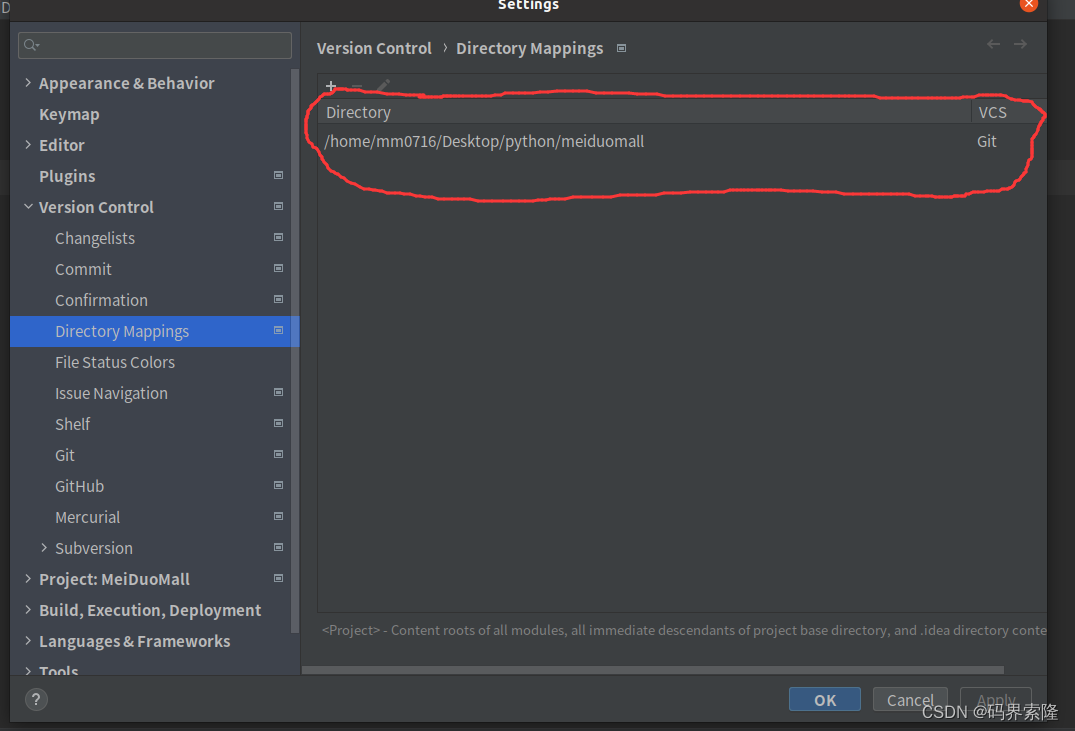
在这里面添加你的git仓库, 然后点击apply应用,再点击ok就可以了





















 2万+
2万+











 被折叠的 条评论
为什么被折叠?
被折叠的 条评论
为什么被折叠?








